这,这个,那,那个Jacobi椭圆函数SN和CN类似于三角函数正弦和余弦。它们出现在非线性振动和保形映射等应用中。不幸的是,定义这些函数有多种约定。这篇文章的目的是澄清围绕这些不同公约的混淆。
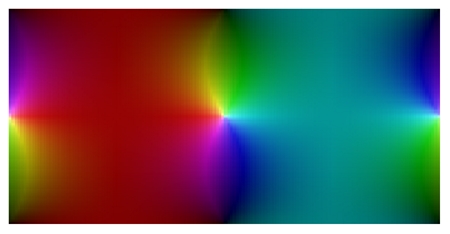
上面的图像是函数sn[1]的一个图。
模量、参数和模数角
Jacobi函数有两个输入。我们通常认为Jacobi函数是第一个输入的函数,第二个输入是固定的。这第二个输入是一个“拨号”,你可以转动它来改变他们的行为。
有几种方法可以指定此拨号。我以“拨号”一词开始,而不是“参数”,因为在这个上下文中参数具有技术意义,一种描述刻度盘的方法。除了“参数”,您还可以将Jacobi函数描述为模数或模角。这篇文章将是一种罗塞塔石头,展示了描述雅可比椭圆函数的每一种方式是如何相关的。
这,这个,那,那个参数m是[0,1]中的实数。这,这个,那,那个互补参数是m' = 1 - m. 艾布拉莫维茨和斯特贡例如,将Jacobi函数sn和cn编写为sn(u | m)和CN(u | m)他们也用m1=而不是m‘表示互补参数。
这,这个,那,那个模数k的平方根m。如果





 最低0.47元/天 解锁文章
最低0.47元/天 解锁文章
















 8984
8984

 被折叠的 条评论
为什么被折叠?
被折叠的 条评论
为什么被折叠?








